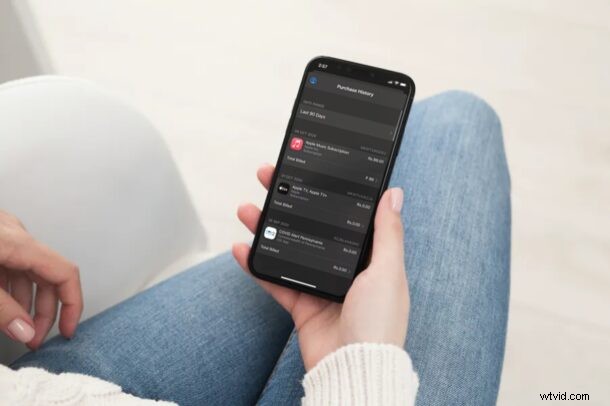
Chcete vidět historii nákupů, které jste provedli pomocí účtu Apple? Možná vám Apple naúčtoval platbu z vaší kreditní karty za neoprávněnou transakci? Možná si jeden z členů vaší rodiny zakoupil aplikaci bez vašeho vědomí? Naštěstí si můžete zkontrolovat historii nákupů ze svého iPhonu nebo iPadu a odstranit všechny své pochybnosti.
Vaše historie nákupů obsahuje seznam všech transakcí provedených v App Store, iTunes Store, Apple Books a aplikaci Apple TV. To zahrnuje také předplatné služeb, jako je iCloud, Apple Music atd. To vám umožní zkontrolovat všechny vaše transakce a ujistit se, že jsou přesné. Navíc, pokud máte se svým účtem Apple propojeno více platebních metod, můžete dokonce vidět, která kreditní karta byla použita k nákupu položky.
Pojďme se podívat, jak si můžete prohlédnout historii nákupů přímo ze svého zařízení.
Zobrazení historie nákupů z iPhone a iPad
Dokud vaše zařízení používá nejnovější verzi iOS nebo iPadOS, budou následující kroky zcela totožné. Nyní bez dalších okolků můžeme začít.
- Z domovské obrazovky iPhonu nebo iPadu přejděte na „Nastavení“.

- V nabídce nastavení klepněte na své jméno Apple ID umístěné vpravo nahoře.

- Zde klepněte na „Média a nákupy“ umístěné přímo pod možností iCloud, jak je znázorněno níže.
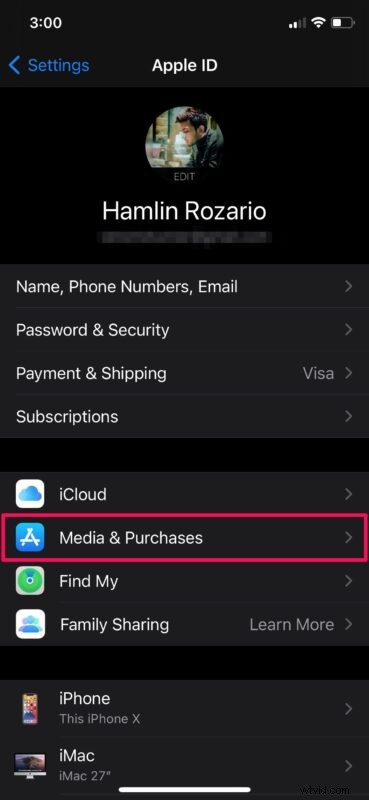
- Nyní přejděte dolů a klepněte na „Historie nákupů“, která se nachází hned pod Předplatnými.

- Ve výchozím nastavení se zde zobrazují všechny nákupy, které jste provedli za posledních 90 dní. Můžete však přistupovat i ke svým starším transakcím. Klepnutím na „Posledních 90 dní“ filtrujte vyhledávání.
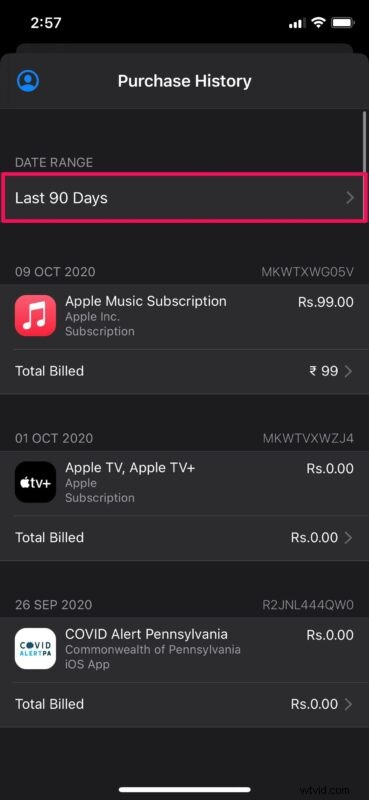
- Nyní budete mít možnost vybrat rok, kdy byla transakce provedena, a poté budete moci dále filtrovat vyhledávání podle příslušného měsíce.
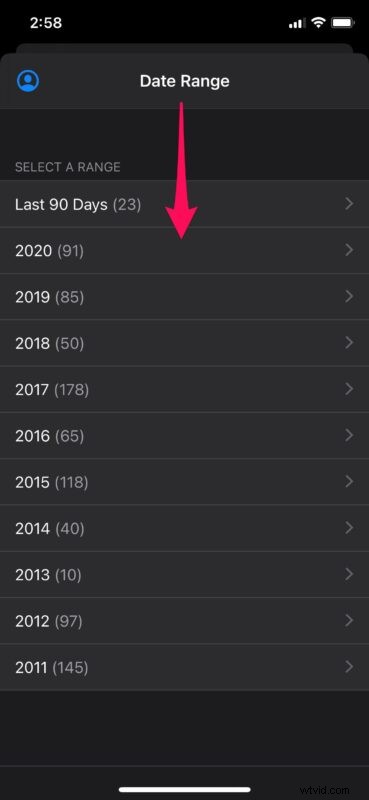
Docela snadné a přímočaré, že?
Od této chvíle nemusíte propadat panice, když uvidíte platbu kreditní kartou od společnosti Apple, kterou si nejste jisti. Nákupem může být stažení placené aplikace, transakce v aplikaci nebo dokonce měsíční poplatek za předplatné, který většina lidí nesleduje.
Stojí za zmínku, že stažení bezplatných aplikací se zobrazí také ve vaší historii nákupů.
Kontrola historie nákupů by byla snadným způsobem, jak zjistit, zda byla z vaší kreditní karty účtována platba za nákup, který někdo z vaší rodiny provedl na svém účtu Apple. Aby se to už neopakovalo, můžete omezit jejich nákupy přidáním prostředků na jejich účet Apple jako zůstatek Apple ID, který lze použít k nákupu aplikací nebo placení předplatných, jako je iCloud a Apple Music.
Pokud chcete zrušit aktivní předplatné, nemusíte si prohlížet historii nákupů. V tomto si můžete přečíst, jak můžete spravovat a zrušit svá aktivní předplatná ze svého iPhonu a iPadu.
Podařilo se vám zkontrolovat historii nákupů a vyřešit jakýkoli problém, který jste měli? Jaký je váš názor na tuto šikovnou možnost zobrazení všech vašich nákupů na jednom místě? Podělte se o své cenné názory a zkušenosti v sekci komentářů níže.
